
安卓系统如何添加网络,安卓系统网络配置与优化指南
时间:2025-02-11 来源:网络 人气:
你有没有遇到过手机连不上网的情况?别急,今天就来手把手教你如何在安卓系统里添加网络,让你的手机瞬间变身网络达人!
一、了解网络类型
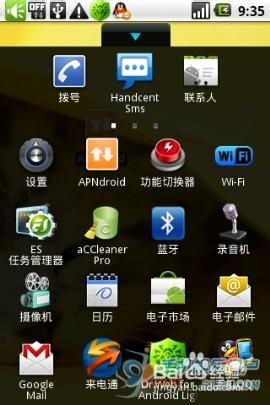
在开始添加网络之前,我们先来认识一下常见的网络类型。安卓系统支持多种网络连接方式,主要包括:
1. Wi-Fi:无线局域网,通过路由器或热点连接互联网。
2. 移动数据:通过手机卡连接运营商的网络,实现上网。
3. 蓝牙:短距离无线通信技术,可以连接蓝牙耳机、蓝牙音箱等设备。
二、添加Wi-Fi网络
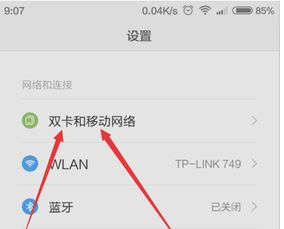
1. 打开设置:点击手机屏幕下方的“设置”图标,进入系统设置界面。
2. 找到Wi-Fi:在设置菜单中,找到“Wi-Fi”或“无线和网络”选项,点击进入。
3. 开启Wi-Fi:确保Wi-Fi开关是开启状态,如果没有开启,点击开关即可。
4. 连接网络:在可用的Wi-Fi列表中,找到你想要连接的Wi-Fi网络,点击它。
5. 输入密码:如果该Wi-Fi网络设置了密码,输入正确的密码后点击“连接”。
6. 连接成功:连接成功后,手机屏幕上会显示“已连接”字样,表示你已经成功连接到Wi-Fi网络。
三、添加移动数据网络
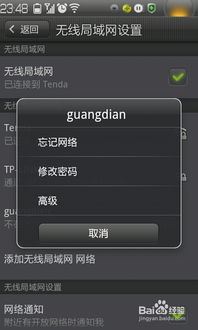
1. 打开设置:同样,点击手机屏幕下方的“设置”图标,进入系统设置界面。
2. 找到移动网络:在设置菜单中,找到“移动网络”或“数据与互联网”选项,点击进入。
3. 开启移动数据:确保移动数据开关是开启状态,如果没有开启,点击开关即可。
4. 选择运营商:在移动网络设置中,选择你的运营商。
5. 设置APN:根据运营商提供的APN地址,在相应位置输入APN名称、用户名和密码。
6. 保存设置:完成以上步骤后,点击“保存”或“确定”按钮,手机会自动连接到移动数据网络。
四、添加蓝牙网络
1. 打开设置:还是那个熟悉的步骤,点击手机屏幕下方的“设置”图标,进入系统设置界面。
2. 找到蓝牙:在设置菜单中,找到“蓝牙”选项,点击进入。
3. 开启蓝牙:确保蓝牙开关是开启状态,如果没有开启,点击开关即可。
4. 搜索设备:在蓝牙设置界面,点击“搜索设备”或“扫描”按钮,手机会开始搜索附近的蓝牙设备。
5. 连接设备:在搜索到的设备列表中,找到你想要连接的蓝牙设备,点击它,然后按照提示完成配对过程。
6. 连接成功:连接成功后,手机屏幕上会显示“已连接”字样,表示你已经成功连接到蓝牙网络。
五、注意事项
1. 网络连接问题:如果连接网络时遇到问题,可以尝试重启手机或重启路由器。
2. 密码错误:如果输入的Wi-Fi密码错误,请确认密码是否正确,或者联系网络管理员获取正确的密码。
3. 数据流量:在使用移动数据时,请注意流量消耗,避免产生高额费用。
通过以上步骤,相信你已经学会了如何在安卓系统中添加网络。现在,就拿起你的手机,试试看吧!祝你网络连接顺利,畅游网络世界!
相关推荐
教程资讯
系统教程排行













